打印机如何恢复出厂设置 全面指南
随着使用时间的增长,打印机可能会遇到各种问题,如连接故障、打印异常、卡纸频繁、设置混乱等。当常规的排错方法无法解决时,恢复出厂设置往往是一种有效的“重启”方式,使打印机回到初始状态,从而排除潜在的系统或设置问题。

那么,打印机该如何恢复出厂设置?不同品牌和型号的操作步骤可能略有差异,但基本原理相通,以下从通用流程、各大品牌说明、注意事项三个方面展开介绍。
一、恢复出厂设置的通用流程
1. 进入设置菜单:大多数打印机配有液晶显示屏和按钮导航。首先打开打印机电源,进入主菜单,找到“设置”、“系统设置”或“维护”等选项。

2. 查找“恢复出厂设置”选项:在设置菜单中查找“恢复出厂设置”、“初始化”、“重置设备”或类似字样。部分打印机将该选项隐藏在“高级设置”或“服务模式”中。
3. 确认操作:选择恢复出厂设置后,打印机会弹出提示,确认是否执行该操作。用户需确认,通常按“确定”或“是”键继续。
4. 等待重启:系统将自动清除所有自定义设置,如Wi-Fi信息、打印偏好、网络协议等,并自动重启。重启后,打印机恢复到购买时的初始状态。
二、主流品牌恢复出厂设置方法
1. HP 惠普打印机:在控制面板中,进入“设置 > 工厂设置 > 恢复默认设置”。部分旧型号可能需同时按住特定按钮(如“取消”+“无线”)重启,进入工程模式进行重置。

2. Canon 佳能打印机:通过液晶屏菜单依次选择“设置 > 设备设置 > 重置设置 > 恢复出厂设置”。部分型号需进入“维护”菜单操作。
3. Epson 爱普生打印机:从“设置”或“维护”菜单中选择“恢复默认设置”选项,可细分为恢复网络设置、恢复所有设置等,用户可根据需要选择。

4. Brother 兄弟打印机:进入“设置 > 初始设置 > 工厂复位”,然后根据提示选择要重置的内容。确认后按“OK”即可。
三、恢复出厂设置前的注意事项
1. 备份重要设置:若打印机配置了静态IP地址、自定义打印参数或扫描设置,建议事先记录相关信息,以便重设。
2. 清除缓存文件非必要:恢复出厂设置通常不影响已打印的历史记录,但有些高级打印机会清除缓存或任务队列,使用前需再次确认。
3. 重新连接网络:重置后需重新设置Wi-Fi或网络连接,建议准备好网络名称与密码。
4. 驱动和软件不受影响:打印机驱动程序和电脑端的软件不会因重置而被移除,但重置后建议前往“打印机卫士”下载最新驱动版本,以确保系统兼容性和功能完整。

 好评率97%
好评率97%
 下载次数:4792580
下载次数:4792580
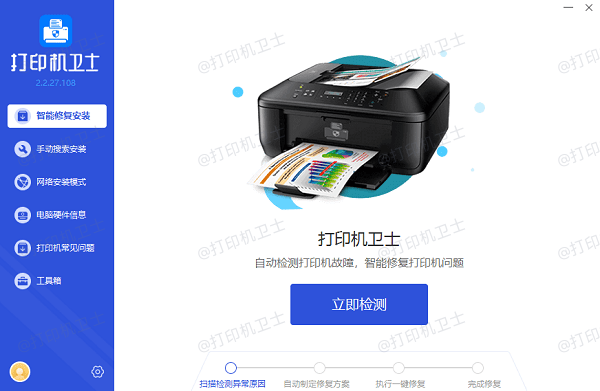
以上就是打印机恢复出厂设置的方法,希望对你有帮助。如果有遇到打印机连接、共享、报错等问题,可以下载“打印机卫士”进行立即检测,只需要一步便可修复问题,提高大家工作和打印机使用效率。